怎么恢复u盘里面删除的文件如何恢复u盘里删除的文件
更新时间:2024-01-15 09:37:41作者:runxin
许多用户日常学习或者办公时,也经常会用到u盘工具来存储重要的文件,当然也需要定期对u盘存储内存进行清理,因此难免有些用户在删除u盘里文件时不小心将重要文件删除的情况出现,对此怎么恢复u盘里面删除的文件呢?今天小编就给大家带来如何恢复u盘里删除的文件,帮助大家解决困扰。
具体方法如下:
1、首先将文件误删的u盘插入电脑,并打开电脑管家,在电脑管家主界面。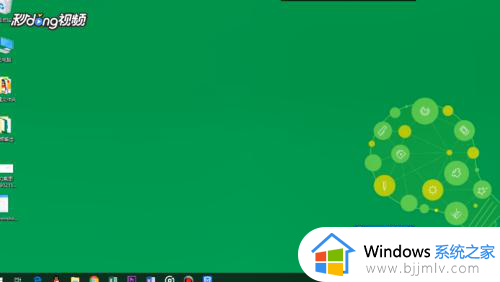
2、点击右下角工具箱进入到文档一栏的文件修复工具,将其打开。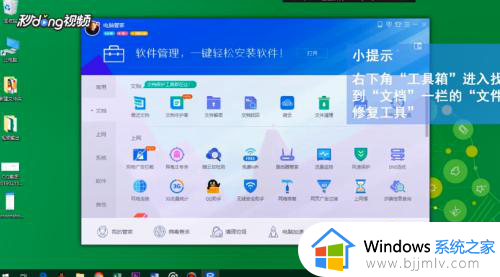
3、这时可以在文件修复工具中找到U盘手机卡相机卡恢复功能,并点击进入。在USB设备中选择文件被误删除得U盘并点击右下方开始扫描。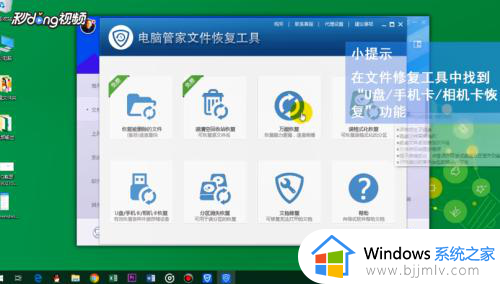
4、勾选你要恢复的那一个文件,再点击右下角开始恢复。并选择文件恢复后存放的位置,最后购买恢复权限,点击开始恢复,即可完成文件恢复。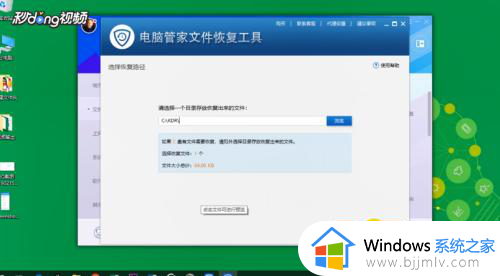
上述就是小编教大家的如何恢复u盘里删除的文件全部内容了,有遇到过相同问题的用户就可以根据小编的步骤进行操作了,希望能够对大家有所帮助。
怎么恢复u盘里面删除的文件如何恢复u盘里删除的文件相关教程
- 如何恢复u盘里被删除的文件 怎样恢复u盘里被删除的文件
- u盘删除的文件怎么找回 360怎么恢复u盘删除的文件
- u盘中的乱码文件怎么删除 u盘里面乱码文件如何删除
- 金士顿u盘文件误删怎么恢复 如何恢复u盘误删文件
- u盘里的病毒怎么彻底删除 u盘里的病毒文件怎么删除
- windows恢复删除的文件怎么恢复 window如何恢复删除文件
- 优盘文件删除了怎么恢复 如何找回优盘删除的文件
- 如何恢复onedrive删除的文件 onedrive删除的文件怎么恢复
- 百度网盘删除的文件还能恢复吗 百度网盘删除了的文件如何恢复
- 为什么u盘里的文件无法删除?u盘文件删不掉怎么强制删除
- 惠普新电脑只有c盘没有d盘怎么办 惠普电脑只有一个C盘,如何分D盘
- 惠普电脑无法启动windows怎么办?惠普电脑无法启动系统如何 处理
- host在哪个文件夹里面 电脑hosts文件夹位置介绍
- word目录怎么生成 word目录自动生成步骤
- 惠普键盘win键怎么解锁 惠普键盘win键锁了按什么解锁
- 火绒驱动版本不匹配重启没用怎么办 火绒驱动版本不匹配重启依旧不匹配如何处理
电脑教程推荐
win10系统推荐